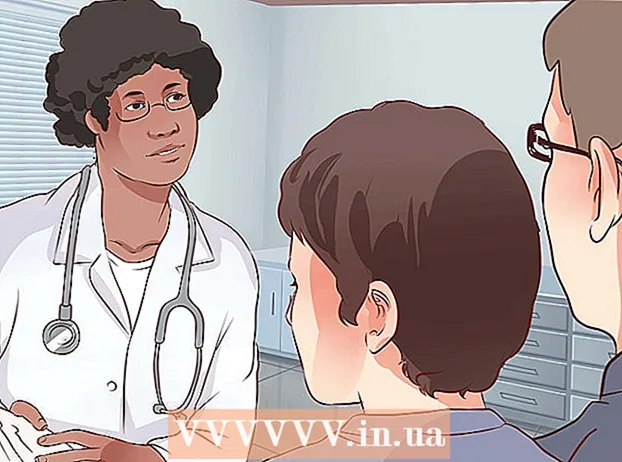Автор:
Helen Garcia
Жаратылган Күнү:
16 Апрель 2021
Жаңыртуу Күнү:
1 Июль 2024

Мазмун
Microsoft Excel электрондук жадыбалы форматы кызматкерлер үчүн эмгек акы төлөө тиркемесин колдонууда пайдалуу курал болушу мүмкүн. Бизнес ээлерине эмгек акыны эсептөөдө жардам берүү үчүн, Microsoft Excel үчүн эмгек акынын калькулятору деп аталган шаблонду иштеп чыкты, аны компьютериңизде Microsoft Excel орнотулган болсо, жүктөп алып, өз пайдаңызга колдоно аласыз. Калыпта эмгек китепчесине мурунтан эле орнотулган формулалар жана функциялар камтылган, анда сиз кызматкерлердин эмгек акысынын чоо -жайын киргизишиңиз керек. Калып сиз киргизген критерийлердин негизинде кызматкерлердин эмгек акысын жана таза эмгек акысын автоматтык түрдө эсептейт.
Кадамдар
- 1 Эмгек акы Excel үлгүсүн жүктөп алыңыз.
- Бул макаланын Булактар жана Шилтемелер бөлүмүндө берилген Microsoft Office шилтемесин чыкылдатып, Excel үчүн эмгек акынын үлгүсүн жүктөп алыңыз.

- Microsoft Office веб -сайтында, баракты ылдый жылдырып, Download Template бөлүмүндөгү эмгек акынын шаблонун жүктөө шилтемесин чыкылдатыңыз.

- Оң жактагы жашыл түшүрүү төрт бурчтугун чыкылдатыңыз, андан кийин Microsoft Кызмат Келишимин карап чыккандан кийин Кабыл алуу баскычын басыңыз.

- Файлды жүктөөнү талап кылган диалог кутусу пайда болгондо "Сактоо" дегенди басыңыз.

- Эмгек акыны эсептөө шаблонун сактагыңыз келген компьютериңиздин жайгашкан жерине өтүңүз жана Сактоону чыкылдатыңыз. Калып сиздин компьютериңизде кысылган түрдө сакталат.

- Бул макаланын Булактар жана Шилтемелер бөлүмүндө берилген Microsoft Office шилтемесин чыкылдатып, Excel үчүн эмгек акынын үлгүсүн жүктөп алыңыз.
 2 Эмгек акыны эсептөө шаблонун ачыңыз.
2 Эмгек акыны эсептөө шаблонун ачыңыз.- Үлгү сакталган компьютериңиздеги папкага өтүңүз жана файлды ачыңыз.
- Калыпты ачуу үчүн нускамаларды аткарыңыз. Файл автоматтык түрдө Excelде ачылат.
- Компьютериңиздин операциялык тутумунун мүмкүнчүлүктөрүнө жана версиясына жараша, сизден "Топтомдон чыгаруу" баскычын басыңыз же шаблонду ачуу үчүн Winzip сыяктуу утилитаны колдонуңуз.
 3 Калыптын көчүрмөсүн эмгек акыңыз катары колдонуу үчүн сактаңыз.
3 Калыптын көчүрмөсүн эмгек акыңыз катары колдонуу үчүн сактаңыз.- Курсорду Excelдин куралдар панелиндеги "Файлдын" үстүнө алып барыңыз, андан кийин шаблондун көчүрмөсүн эмгек китепчеси катары сактоо үчүн "Төмөнкү Сактоо" тандаңыз.
- Бул файлды келечекте колдонуу үчүн компьютериңиздин папкасын карап чыгыңыз жана китептин атын киргизиңиз.
- Эмгек акы китебин түзүү процессин аяктоо үчүн "Сактоо" дегенди басыңыз.
 4 Сиздин бизнес үчүн эмгек акы төлөө планын даярдоо. Жумуш китебиңизди Excelде ача аласыз.
4 Сиздин бизнес үчүн эмгек акы төлөө планын даярдоо. Жумуш китебиңизди Excelде ача аласыз. - "Кызматкерлер жөнүндө маалымат" баракчасын толтуруңуз. Бул барак демейки боюнча ачылышы керек. Сизге кызматкерлердин аты -жөнүн, эмгек акысынын ставкасын жана чегерүүлөр жана чегерүүлөр сыяктуу салык маалыматтарын киргизүү сунушталат.
- "Эмгек акы эсептегич" баракчасын толтуруңуз. Бул баракка өтүү үчүн, Excel терезесинин ылдый жагындагы "Эмгек акы эсептегичи" өтмөгүн чыкылдатыңыз. Сизге убакыт тактасынан маалыматты киргизүү сунушталат; мисалы, сиздин кызматкерлер канча иштегени, ашыкча иштөө убактысы, каникул сааттары жана ооруга байланыштуу өргүү.
 5 Кызматкерлериңиздин айлык акысына же дүмүрчөгүнө жетиңиз.
5 Кызматкерлериңиздин айлык акысына же дүмүрчөгүнө жетиңиз.- Эмгек акы эсептегич өтмөгүнүн артында жайгашкан Индивидуалдык төлөм дүмүрчөгүн басыңыз. Бул баракта сиз киргизген маалыматты чыгарып, ар бир кызматкер үчүн эмгек акы түрүндө көрсөтүүчү формулалар жана функциялар камтылган.
Кеңештер
- Эгер сизге бул шаблонду колдонууга жардам керек болсо, тапшырмалар тилкесинин оң жагында жайгашкан жардам бөлүмүндөгү "Бул шаблонду колдонуу" дегенди басыңыз. Ошентип, сиз белгилүү бир суроо үчүн жардам маалыматын таба аласыз.